İçindekiler
Yazıcı, birçok işletme ve birey için önemli bir cihazdır ve makinenin düzgün çalışmasını sağlamak çok önemlidir. Ancak, bir " Yazıcı Hata Durumunda " sorunu, sinir bozucu ve çözülmesi zaman alıcı olabilir. Bu hata genellikle yazıcının donanımında, bilgisayarınızla bağlantısında veya aygıtın sürücülerinde bir sorun olduğunu gösterir.
Bu kılavuzda, bu hatanın arkasındaki olası nedenler hakkında size yol gösterecek ve yazıcınızı tekrar çalışır duruma getirmek için etkili çözümler sunacağız. Sorunu daha iyi anlayarak ve bu sorun giderme adımlarını uygulayarak, "Yazıcı Hata Durumunda" sorununun üstesinden gelmek ve bir kez daha sorunsuz yazdırmanın keyfini çıkarmak için iyi bir donanıma sahip olacaksınız.
Yazıcının Hata Durumunda Olmasının Nedenleri
"Yazıcı Hata Durumunda" sorununu daha iyi anlamanıza yardımcı olmak için, bu sorunun arkasındaki bazı yaygın nedenleri inceleyelim. Temel nedeni belirlemek, sorunu ele almanızı ve yazıcınızın tekrar düzgün çalışmasını sağlamanızı kolaylaştırabilir. İşte yazıcınızın hata durumunda olmasının bazı olası nedenleri:
- Eski veya uyumsuz sürücüler: Yazıcınızın sürücüleri güncel değilse veya işletim sisteminizle uyumlu değilse, yazıcının hata durumuna geçmesine neden olabilir. Sürücüler, bilgisayarınızın yazıcıyla etkili bir şekilde iletişim kurmasını sağlayan temel bileşenlerdir.
- Donanım sorunları: Kağıt sıkışması veya dahili bileşen arızası gibi yazıcı donanımıyla ilgili sorunlar, yazıcının hata durumunda olmasına neden olabilir. Ayrıca, yazıcı kafası gibi dahili bileşenlerin temizlenmesi veya değiştirilmesi gerekebilir.
- Yanlış bağlantı noktası ayarları: Bilgisayarınız yazıcıyla belirli bağlantı noktası ayarları aracılığıyla iletişim kurar. Bu ayarlar yanlışsa veya yanlışlıkla değiştirilmişse, yazıcının düzgün çalışmasını engelleyebilir ve bir hata durumuna yol açabilir.
- Yazıcı Biriktiricisi hizmet sorunları: Yazdırma Biriktiricisi hizmeti, yazıcıya yazdırma işleri göndererek yazdırma işlemini yönetir. Hizmet düzgün çalışmıyorsa, yazıcının bir hata durumuna girmesine neden olabilir.
- Bağlantı sorunları: Yazıcınız bilgisayarınıza doğru şekilde bağlanmamışsa veya USB kablosu ya da ağ bağlantılarında bir sorun varsa, bu durum yazıcının bir hata durumu göstermesine neden olabilir.
- Güç kaynağı sorunları: Yetersiz güç kaynağı veya güç dalgalanmaları yazıcınızın arızalanmasına ve bir hata durumu mesajı görüntülemesine neden olabilir.
"Yazıcı Hata Durumunda" sorununun arkasındaki yaygın nedenleri anlayarak, sorunu etkili bir şekilde teşhis edebilir ve yazıcınızı düzeltmek için uygun çözümleri uygulayabilirsiniz. Aşağıdaki bölümlerde, bu sorunu çözmenize ve yazıcınızı optimum performansına geri döndürmenize yardımcı olacak çeşitli sorun giderme yöntemlerini tartışacağız.
Yazıcı Hata Durumunda Nasıl Onarılır
Düzeltme #1: Sürücülerinizi Yeniden Yükleyin
Yazıcıların çalışması için bir sürücünün yüklenmesi gerekir. Tüm yazıcılarda birlikte verilen bir sürücü diski vardır. Ancak, bazı kullanıcıların diski okuyacak CD-ROM'u yoktur. CD-ROM'unuz yoksa veya sürücü diski yanınızda değilse, aşağıdaki adımları izleyin.
Adım 1: Yazıcınızın model numarasını ve markasını kontrol edin. Çoğu yazıcının ön tarafında marka ve modeli bulunur, bu nedenle bunları bulmanız zor olmayacaktır.
Adım 2: Üreticinin web sitesine gidin ve yazıcınızın modelini arayın.
İşte bazı yazıcı üreticilerinin bir listesi:
HP - //support.hp.com/us-tr/drivers/printers
Canon - //ph.canon/en/support/category?range=5
Epson - //epson.com/Support/sl/s
Kardeşim - //support.brother.com/g/b/productsearch.aspx?c=us⟨=en&content=dl
Yazıcı üreticiniz listede yoksa, arayın.
Adım 3: Yazıcı sürücünüzü indirin.
Adım 4: Kurulum sihirbazındaki talimatları izleyin.
Adım 5: Bilgisayarınızı yeniden başlatın ve yazıcıyı tekrar kullanmayı deneyin.
Düzeltme #2: Bağlantı noktası ayarlarını değiştirin
Yanlış veya hatalı yapılandırılmış bağlantı noktası ayarları bilgisayarınız ve yazıcınız arasında iletişim sorunlarına yol açarak "yazıcı hata durumunda" sorununa neden olabilir. Bu ayarların yapılması düzgün bir bağlantının yeniden kurulmasına ve sorunun çözülmesine yardımcı olabilir.
Yazıcınızın bağlantı noktası ayarlarını kontrol etmek ve değiştirmek için aşağıda özetlenen adımları izleyin, sorunsuz iletişim sağlayın ve yazdırma işlerinize devam etmenizi sağlayın.
Adım 1: Tuşuna basın Windows tuşu + R klavyenizde.
Adım 2: Girin "devmgmt.msc " ve Tamam'a tıklayın.
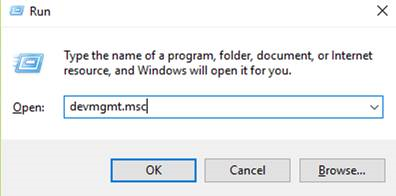
Adım 3: Aygıt yöneticisinde Görünüm öğesini seçin ve menü çubuğunda Gizli cihazları göster .
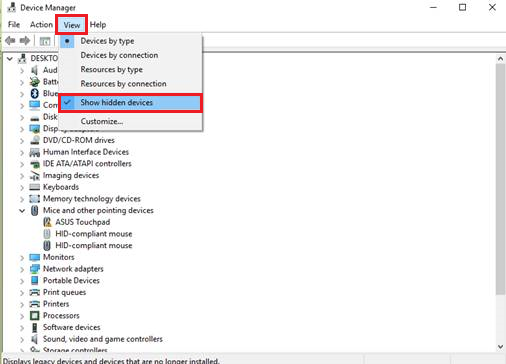
Adım 4: üzerine sağ tıklayın Bağlantı Noktaları (COM & LPT) ve seçin Özellikler .
Adım 5: üzerine tıklayın. Bağlantı noktası ayarları sekmesi .
Adım 6: Seçiniz Bağlantı noktasına atanmış herhangi bir kesmeyi kullanın .
Adım 7: Kontrol et Eski Tak ve Çalıştır algılamayı etkinleştirin ve tamam'a tıklayın.
Adım 8: Cihazınızı yeniden başlatın ve yazıcının düzelip düzelmediğini kontrol edin.
Düzeltme #3: Yazıcı Biriktirici Hizmetini Kontrol Edin
Yazıcı Biriktirici Hizmeti, yazıcınızın yazdırma işlerini yöneten ve yazıcı sürücüsü ve yazıcının kendisiyle iletişim kuran önemli bir bileşendir. Zaman zaman, biriktirici hizmetiyle ilgili sorunlar yazıcınızın bir hata durumu göstermesine neden olabilir.
Hizmetin doğru çalıştığından ve otomatik olarak başlayacak şekilde ayarlandığından emin olmak bu sorunları çözebilir ve yazıcınızı tekrar çalışır duruma getirebilir. Bu bölümde, Windows 10 işletim sisteminizde Yazıcı Biriktirici Hizmeti ayarlarını kontrol etme ve ayarlama sürecinde size rehberlik edeceğiz.
Adım 1: Tuşuna basın Windows tuşu + R klavyenizde.
Adım 2: Girin "services.msc " ve Tamam'a tıklayın.
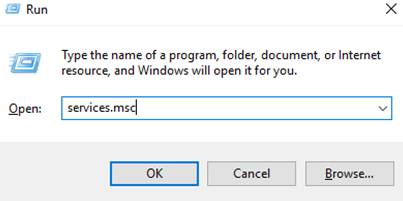
Adım 3: Aramak için Yazdırma biriktiricisi ve üzerine sağ tıklayın.
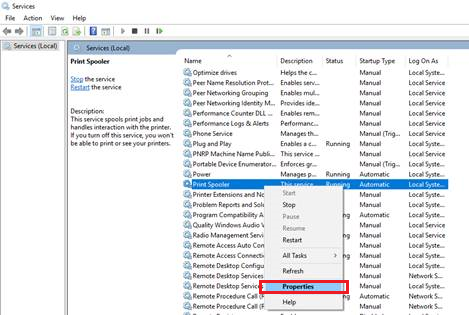
Adım 4: Genel olarak, Başlangıç türünü şu şekilde ayarlayın "Otomatik ."
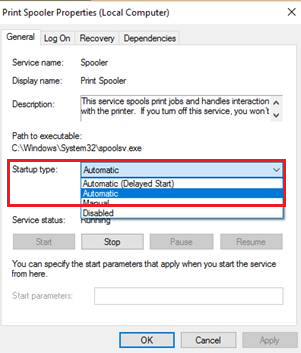
Adım 5: Uygula'ya ve ardından Tamam'a tıklayın.
Adım 6: Bilgisayarınızı yeniden başlatın ve yazıcıyı kullanmayı deneyin.
Düzeltme #4: Windows Güncellemelerini Kontrol Edin
Yazıcınızla ilgili sorun yaşıyorsanız kontrol etmeniz gereken bir diğer şey de İşletim Sisteminizdir. Windows 10'un sorunları vardır ve Windows zaman zaman güncellemeler yayınlar.
Bu, yazıcınızın sorunlarla karşılaşmasına neden olabilir. Windows 10'u nasıl güncelleyebileceğinize ilişkin aşağıdaki adımları izleyin.
Adım 1: Tuşuna basın Windows tuşu ve üzerine tıklayın ayarlar .
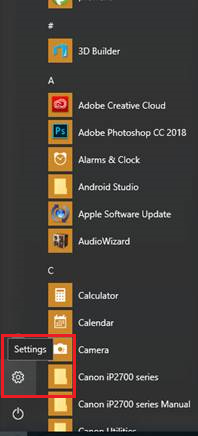
Adım 2: Ayarlarda, Seçiniz Güncelleme & Güvenlik .
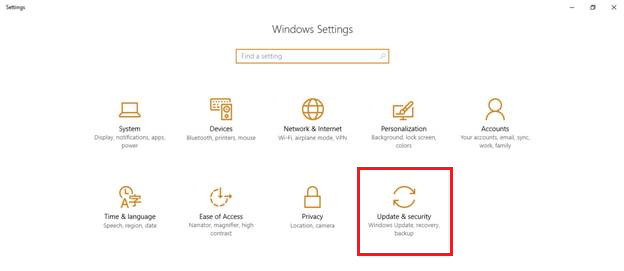
Adım 3: Tıklayın Windows Güncelleme yan menüde.
Adım 4: Tıklayınız Güncellemeleri kontrol edin ve güncellemenin indirilmesinin tamamlanmasını bekleyin.
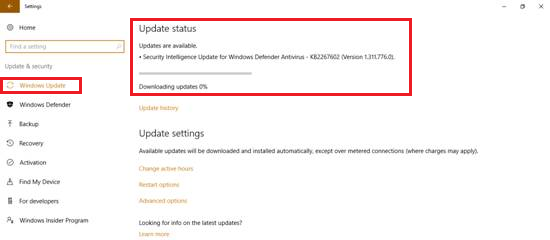
Adım 5: İndirme işlemi tamamlandıktan sonra güncellemenin yüklenmesi için bilgisayarınızı yeniden başlatın.
Hata zaten giderilmişse yazıcınızı kontrol edin ve kullanmayı deneyin.
Düzeltme #5: Yazıcınızı ve Kablolarınızı Kontrol Edin
Yukarıdaki kılavuzun ardından yazıcı hala sorun yaşıyorsa, yazıcı kablolarınızı kontrol edin ve doğru bağlandıklarından emin olun. Ayrıca, yazıcı kablolarınızda hasar olup olmadığını kontrol edin ve değiştirin.
Sorun hala devam ediyorsa, yazıcınız arızalı olabilir. En yakın servis merkezine gidin ve yazıcınızı kontrol ettirip onarın.
Hata Durumundaki Yazıcı Hakkında Sıkça Sorulan Sorular
"Yazıcı hata durumunda" ne anlama geliyor?
"Yazıcı hata durumunda", bir yazıcı bilgisayarla iletişim kurmakta zorlandığında veya dahili bileşenlerinde bir sorunla karşılaştığında ortaya çıkan yaygın bir sorundur. Sonuç olarak, yazıcı herhangi bir yazdırma işini gerçekleştiremez ve bir hata mesajı görüntüler.
Yazıcım neden bir hata gösteriyor?
Yanlış bağlantı noktası ayarları, güncel olmayan sürücüler, donanım sorunları veya yazdırma biriktiricisi hizmetiyle ilgili sorunlar gibi çeşitli faktörler bir yazıcının hata göstermesine neden olabilir. Sorunun etkili bir şekilde çözülmesi için temel nedenin belirlenmesi çok önemlidir.
Hata durumundaki bir yazıcıyı nasıl düzeltebilirim?
Hata durumundaki bir yazıcıyı düzeltmek için aşağıdaki gibi çeşitli çözümleri deneyebilirsiniz:
Yazıcı sürücülerini yeniden yükleme
Bağlantı noktası ayarlarını kontrol etme ve değiştirme
Yazıcı biriktirici hizmetinin doğru çalıştığından emin olma
Windows İşletim Sistemini Güncelleme
Yazıcı donanımının ve kablolarının herhangi bir hasar veya gevşek bağlantı açısından incelenmesi
Yazıcımın tekrar hata durumuna girmesini nasıl önleyebilirim?
Yazıcının gelecekte hata durumuna geçmesini önlemek için aşağıdaki ipuçlarını izleyin:
Yazıcı sürücülerinizi güncel tutun
Gerekirse bağlantı noktası ayarlarını düzenli olarak kontrol edin ve ayarlayın
Yazıcı ve bilgisayar arasındaki bağlantının düzgün olduğunu doğrulayın
Yazdırma biriktiricisi hizmetinin otomatik başlatmaya ayarlandığından emin olun
Uyumluluk sorunlarını önlemek için Windows İşletim Sisteminizi düzenli olarak güncelleyin
Yazıcı hata durumunda sorunu ile ilgili yardım için bir uzmana başvurmam gerekir mi?
Bu makalede sunulan çözümler yazıcının hata durumu sorununu kendi başınıza çözmenize yardımcı olabilirken, bazen sorun profesyonel yardım gerektirebilir. Önerilen tüm yöntemleri denediyseniz ve sorun devam ediyorsa, doğru bir teşhis ve onarım için profesyonel bir teknisyene danışmanız veya bir servis merkezini ziyaret etmeniz önerilir.
Son Düşünceler
Sonuç olarak, "yazıcı hata durumunda" sorunuyla karşılaşmak, özellikle de acilen bir şeyler yazdırmanız gerektiğinde sinir bozucu olabilir. Ancak, bu makalede verilen sorun giderme yöntemlerini ve rehberliği izleyerek sorunu çözebilir ve yazıcınızı tekrar çalışır duruma getirebilirsiniz.
Yazıcınızın sürücülerini ve ayarlarını korumanın, bağlantıyı kontrol etmenin ve yazıcı biriktirici hizmetini izlemenin, yazıcınızın sorunsuz çalışmasını sağlamak ve gelecekteki sorunları önlemek için gerekli adımlar olduğunu unutmayın.
Yukarıda belirtilen tüm yöntemleri denedikten sonra bile hatanın devam etmesi durumunda, daha fazla yardım için yazıcı üreticinizin destek ekibiyle iletişime geçmeniz veya yazıcınızın profesyoneller tarafından kontrol edilmesi ve onarılması için bir servis merkezini ziyaret etmeniz önerilir.
Doğru sorun giderme adımları ve önleyici tedbirlerle "yazıcı hata durumunda" sorununun ortaya çıkmasını en aza indirebilir ve sorunsuz bir yazdırma deneyiminin keyfini çıkarabilirsiniz.

